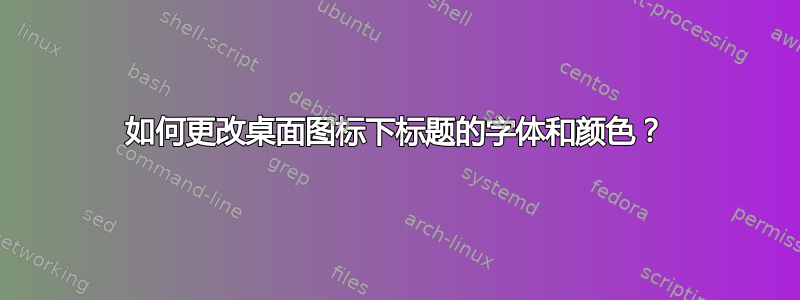
我正在尝试为桌面图标上的标题使用不同的字体和颜色。在下,Personalize我可以更改图标间距(水平和垂直)和文本大小。但我无法更改显示文本的字体和颜色。字体声称已更改,但实际上并没有更改,并且颜色下拉菜单被禁用。我使用非 Aero Windows 7 Basic,但我无法更改字体或颜色。
答案1
您需要第三方工具来自定义桌面图标,为此您可以使用图标工具。它是免费软件,并且易于配置,现在您可以对桌面图标进行任何操作。
答案2
解决了:
我拥有 Windows 7 Ultimate,并且我按照 PersonalNexus 的上述帖子进行了轻微修改以更改桌面字体颜色(从白色变为黑色)。
要更改桌面图标字体颜色:
右键单击桌面并选择个性化 | 单击窗口颜色 | 高级外观设置 | 选择项目(不是图标)下的“桌面”| 将“颜色 1”从黑色更改为白色以获得黑色桌面图标字体颜色。
而且,您的桌面字体颜色将变为黑色,以便您可以阅读图标!如果您想要白色的桌面字体颜色,只需将“桌面”项目颜色 1 设为黑色而不是白色!
希望这对大家有帮助!
答案3
我发现更改桌面图标的字体/颜色几乎是不可能的。但是我还发现,如果您进行个性化设置(右键单击桌面),然后选择 Windows 7 Basic,然后更改 Windows 外观,然后在滚动框中选择图标,然后打开粗体,那么您最终会得到一个可读的图标标题。
至少我做到了/可以做到。YMMV。
答案4
最后还是通过 Aero 主题解决了:
- 运行 sysdm.cpl 以进入系统属性。
- 选择“高级”选项卡和“性能设置”以进入“性能选项”窗口。
- 选择“调整以获得最佳性能”按钮来清除所有复选框。
- 使用图标改变图标字体颜色。
如果您希望在将鼠标悬停在任务栏图标上时仍能预览窗口,则可以选中“启用桌面合成”和“在窗口和按钮上使用视觉样式”复选框。
玩得开心!


